Win10系统省电模式怎样设置 Win10系统省电模式的设置教程
发布时间:2017-07-04 14:09:41 浏览数:
今天给大家带来Win10系统省电模式怎样设置,Win10系统省电模式的设置教程,让您轻松解决问题。
笔记本电量低到一定程序时就会自动开启胜点模式以增加续航,那么Win10笔记本如何设置胜点模式呢?下面就教大家Win10系统省电模式的设置方法。
1、按Win+i打开系统设置界面,点击其中的“系统”选项;
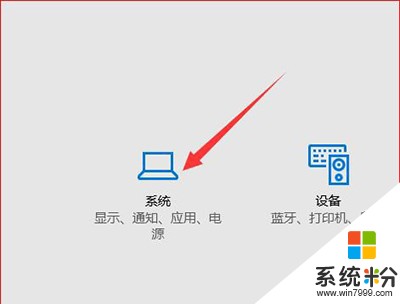
2、在弹出的窗口右侧点击“节电模式”;
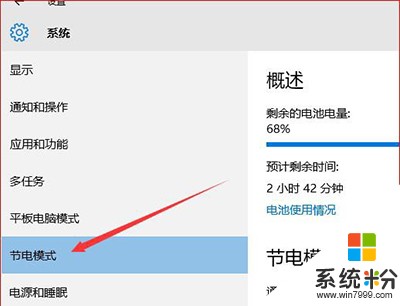
3、在设置界面中就可以设置进入节电模式的电量了。
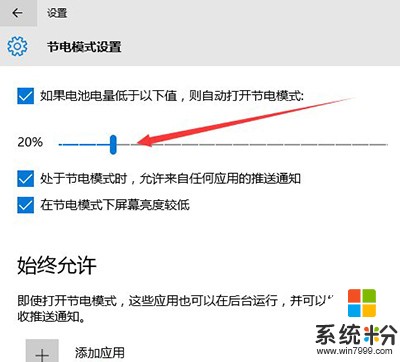
以上就是Win10系统省电模式怎样设置,Win10系统省电模式的设置教程教程,希望本文中能帮您解决问题。